Azure DevOps에서 작업 항목 관리
Azure DevOps Services | Azure DevOps Server 2022 | Azure DevOps Server 2020
Visual Studio 2019 | Visual Studio 2022
작업 항목은 사용자 스토리, 제품 백로그 항목, 작업, 테스트 사례 또는 버그와 같은 다양한 유형의 작업을 추적하여 프로젝트를 계획하고 관리하는 데 도움이 됩니다. 작업 항목을 사용하여 수행할 작업을 설명하고, 작업을 할당하고, 상태를 추적하고, 팀 내에서 작업을 조정합니다.
이 문서에서는 Azure DevOps에서 작업 항목을 관리하는 데 사용할 수 있는 기능에 대해 설명합니다.
| 범주 | 요구 사항 |
|---|---|
| 사용 권한 | - 작업 항목 보기, 팔로우 및 편집: 이 노드에서 작업 항목 보기, 이 노드에서 작업 항목 편집 , 권한이 허용으로 설정됨. 기본적으로 기여자 그룹에는 이러한 권한이 있습니다. 자세한 내용은 작업 추적 권한 설정을 참조 하세요. - 작업 항목에 태그를 추가하려면: 프로젝트 수준 허용을새 태그 정의 사용 권한 집합을 만듭니다. 기본적으로 기여자 그룹에는 이 권한이 있습니다. |
| 액세스 수준 |
-
프로젝트 멤버. - 새 태그를 작업 항목에 추가하거나 끌어오기 요청을 보거나 따르려면 최소한 기본 액세스가 필요합니다. - 작업 항목을 보거나 따르기 위해서는: 최소한 Stakeholder 액세스 권한이 필요합니다. 자세한 내용은 액세스 수준 정보를 참조 하세요. - 읽기 권한자 그룹에 포함된 모든 프로젝트 멤버는 작업 항목이 포함된 전자 메일을 보낼 수 있습니다. |
참고 항목
- 토론에 기여하고 진행 상황을 검토하려는 구성원에게 관련자 액세스를 제공합니다. 이들은 일반적으로 코드에 기여하지 않지만 작업 항목, 백로그, 보드 및 대시보드를 보려는 멤버입니다.
- 기본적으로 모든 기여자 및 이해 관계자는 공개 프로젝트에서 새 태그와 기존 태그를 추가할 수 있습니다. 프라이빗 프로젝트에서 이해 관계자는 기존 태그만 추가할 수 있습니다. 새 태그를 만드는 기능을 제어하려면 프로젝트 수준에서 태그 정의 만들기 권한을 설정합니다. 자세한 내용은 프로젝트 수준 권한 변경참조하세요.
참고 항목
- 토론에 기여하고 진행 상황을 검토하려는 구성원에게 관련자 액세스를 제공합니다. 이들은 일반적으로 코드에 기여하지 않지만 작업 항목, 백로그, 보드 및 대시보드를 보려는 멤버입니다.
작업 항목 업데이트
작업 항목을 업데이트하여 제목, 설명, 상태 또는 할당된 팀 구성원과 같은 다양한 요소를 변경할 수 있습니다.
업데이트하려는 작업 항목을 선택하면 작업 항목 양식을 변경할 수 있습니다.
작업 항목 보기 및 추적
사용자 또는 팀에서 만든 작업 항목을 볼 수 있습니다. 작업 항목 페이지에서는 여러 개인 설정된 피벗 및 대화형 필터 함수를 제공하여 작업 항목 목록을 간소화합니다.
Visual Studio, Azure DevOps CLI 또는 REST API에서 작업 항목을 볼 수도 있습니다.
자세한 내용은 작업 항목 보기 및 추가를 참조 하세요.
작업 항목 연결
작업 항목에 대한 링크를 추가하여 작업 항목과 다른 작업 항목 또는 개체 간의 관계를 표시합니다. Agile 시나리오에서는 일반적으로 기능을 서사시, 사용자 스토리와 기능 및 작업에 부모-자식 관계의 사용자 스토리에 연결합니다. 작업 항목에 연결할 수 있는 다른 많은 링크 유형 및 개체가 있습니다. 자세한 내용은 개체에 작업 항목 연결을 참조 하세요.
작업 항목 추적
단일 작업 항목의 진행률을 추적하려면 팔로우 아이콘을 선택합니다.
![]() . 이 작업은 작업 항목이 변경되면 전자 메일 경고를 보냅니다.
. 이 작업은 작업 항목이 변경되면 전자 메일 경고를 보냅니다.
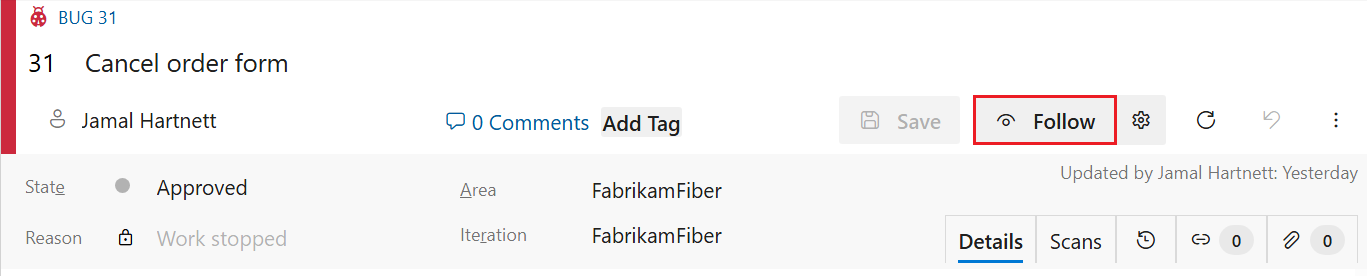
다른 프로젝트 구성원이 토론에 추가하거나 필드 값을 변경하거나 첨부 파일을 추가하는 등 작업 항목을 수정할 때 알림을 받습니다.
알림을 받을 변경 형식을 지정할 수 있습니다. 설정 아이콘을 선택하면 다음을 ![]() 선택할 수 있습니다.
선택할 수 있습니다.
- 구독 안 됨: 이 작업 항목에서 알림을 받을 때만 받습니다 @mentioned.
- 구독: 이 작업 항목의 모든 변경 내용에 대한 알림을 받습니다.
-
사용자 지정: 다음 사항에 대한 알림을 지정합니다.
- 상태 변경: 작업 항목이 상태를 변경하는 경우
- 변경 대상 할당: 작업 항목이 다른 사람에게 할당된 경우
- 반복 변경됨: 반복 경로가 변경되는 경우
사용자 프로필에서 변경할 수 있는 기본 설정 전자 메일 주소로 알림이 전송됩니다.
다음 변경 내용을 중지하려면 다음![]() 아이콘 을 선택합니다.
아이콘 을 선택합니다.
첨부 파일
작업 항목에 파일을 첨부하여 더 많은 컨텍스트 또는 정보를 제공할 수 있습니다. 작업 항목에 최대 100 파일을 첨부할 수 있습니다. 각 첨부 파일은 60MB로 제한됩니다. 작업 항목에서 첨부 파일 탭을 선택하여 웹 포털을 통해 첨부 파일을 관리할 수 있습니다.
자세한 내용은 작업 항목에 대한 첨부 파일 관리를 참조 하세요.
작업 항목 태그
태그는 작업 항목을 분류하기 위해 정의하는 키워드입니다. 작업 항목에 태그를 추가하여 백로그 및 쿼리를 필터링할 수 있습니다.
태그를 관리하고 사용하는 방법을 알아보려면 작업 항목에 태그 추가를 참조 하세요.
토론 섹션에서 메모 캡처
토론 섹션을 사용하여 수행 중인 작업에 대한 의견을 추가하고 검토합니다.
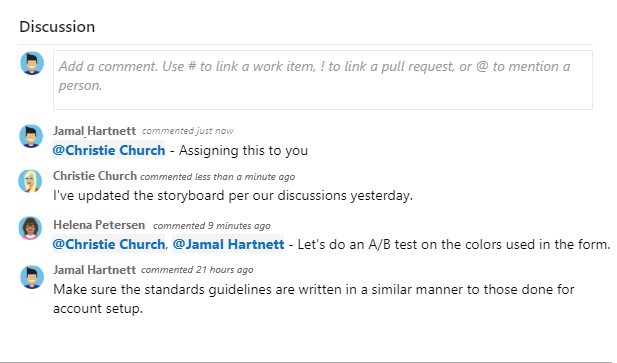
텍스트 서식을 지원하는 텍스트 상자에 커서를 놓으면 서식 있는 텍스트 편집기 도구 모음이 텍스트 입력 영역 아래에 나타납니다.
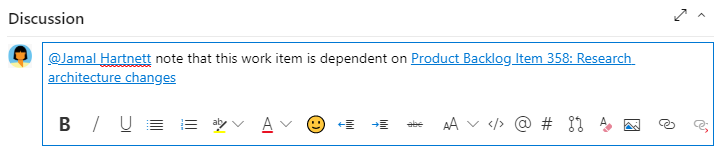
참고 항목
토론 작업 항목 필드가 없습니다. 토론 영역의 메모를 사용하여 작업 항목을 쿼리하려면 기록 필드를 필터링합니다. 토론 텍스트 상자에 입력한 텍스트의 전체 내용이 기록 필드에 추가됩니다.
누군가, 그룹, 작업 항목 또는 끌어오기 요청을 언급합니다.
다음 아이콘 중 하나를 선택하여 누군가를 언급하거나, 작업 항목에 연결하거나, 끌어오기 요청에 연결된 최근 항목의 메뉴를 엽니다. 또는 , 또는 @를 입력#!하여 동일한 메뉴를 열 수 있습니다.
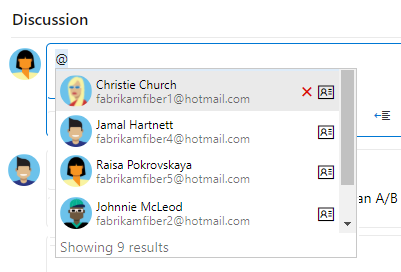
항목과 일치하도록 메뉴 목록을 필터링할 이름 또는 번호를 입력합니다. 추가할 항목을 선택합니다. 그룹을 토론으로 가져오려면 그룹 이름(예: 팀 또는 보안 그룹)을 입력 @ 합니다.
댓글 편집 또는 삭제
토론 메모를 편집하거나 삭제하려면 편집을 선택![]() 하거나 작업 아이콘을선택한 다음 삭제
하거나 작업 아이콘을선택한 다음 삭제![]() 를 선택합니다.
를 선택합니다.

참고 항목
주석을 편집하고 삭제하려면 Azure DevOps Server 2019 업데이트 1 이상 버전이 필요합니다.
주석을 업데이트한 후 업데이트를 선택합니다. 메모를 삭제하려면 삭제할 것인지 확인합니다. 작업 항목 양식의 기록 탭은 편집 및 삭제된 모든 메모의 전체 감사 내역을 유지 관리합니다.
Important
온-프레미스 Azure DevOps Server 의 경우 팀 구성원이 알림을 받을 수 있도록 SMTP 서버를 구성합니다.
메모에 반응 추가
메모의 오른쪽 위 모서리에 있는 웃는 아이콘을 선택하여 메모에 하나 이상의 반응을 추가합니다. 기존 반응 옆의 메모 아래쪽에 있는 아이콘 중에서 선택합니다. 당신의 반응을 제거하려면, 당신의 의견의 하단에 반응을 선택합니다. 다음 이미지는 반응을 추가하는 경험의 예와 주석에 대한 반응 표시를 보여 줍니다.
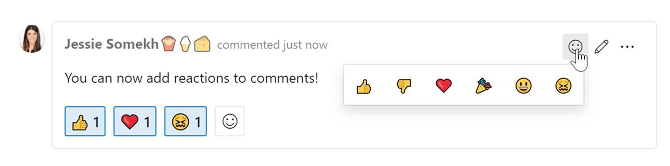
작업 항목을 저장하지 않고 메모 저장
참고 항목
이 기능은 Azure DevOps Server 2022.1부터 사용할 수 있습니다.
작업 항목의 토론에 추가할 수 있는 권한만 있는 경우 메모를 저장하여 추가할 수 있습니다. 이 권한은 영역 경로 노드 및 이 노드 권한의 작업 항목 편집 주석에 의해 제어됩니다. 자세한 내용은 작업 추적 권한 설정, 자식 노드 만들기, 영역 또는 반복 경로 아래의 작업 항목 수정을 참조하세요.
메모를 저장할 때 작업 항목을 저장할 필요가 없습니다.
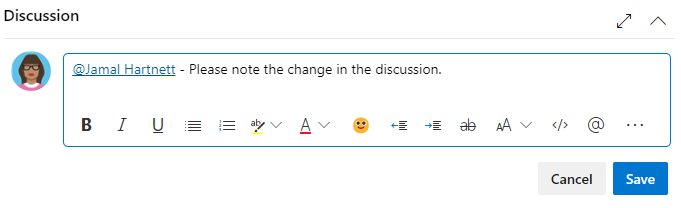
참고 항목
토론 컨트롤의 변경 내용을 저장하면 메모만 저장됩니다. 작업 항목 유형에 대해 정의된 작업 항목 규칙이 실행되지 않습니다.
작업 항목 복사 또는 복제
다음과 같은 여러 가지 이유로 DevOps 작업 항목을 복제하거나 복사하는 것이 도움이 될 수 있습니다.
- 효율성: 모든 정보를 수동으로 복제하지 않고도 비슷한 세부 정보를 사용하여 새 작업 항목을 빠르게 만듭니다.
- 일관성: 새 작업 항목이 원래 작업과 동일한 구조, 필드 및 값을 유지하여 유사한 작업 간에 일관성을 유지하도록 합니다.
- 템플릿 사용: 기존 작업 항목을 새 작업 항목, 특히 되풀이 작업 또는 표준 프로세스에 대한 템플릿으로 사용합니다.
- 대량 작업: 서로 다른 팀 구성원 또는 반복에 대해 여러 유사한 작업 항목을 쉽게 만듭니다.
- 기록 유지: 별도의 진행 상황을 추적하기 위한 새 인스턴스를 만드는 동안 원래 작업 항목의 기록 및 컨텍스트를 유지합니다.
자세한 내용은 작업 항목 복사 또는 복제를 참조 하세요.
팀 간에 작업 항목 이동
작업 항목을 한 팀에서 동일한 프로젝트 내의 다른 팀으로 이동할 수 있습니다. 작업 항목을 이동하려면 대상 팀에 대해 이 노드에서 작업 항목을 편집할 수 있는 권한이 필요합니다.
자세한 내용은 한 팀에서 다른 팀으로 작업 항목 이동을 참조하세요.
작업 항목 템플릿 사용자 지정
Project Work 항목을 사용자 지정하여 팀에 중요한 추가 정보를 추적할 수 있습니다. 사용자 지정 필드를 추가하고, 작업 항목 양식의 레이아웃을 변경하고, 사용자 지정 규칙을 추가하여 프로세스를 적용할 수 있습니다. 이 사용자 지정은 프로젝트에서 사용하는 프로세스 템플릿을 수정하여 수행할 수 있습니다.
작업 항목 템플릿을 사용자 지정하는 방법에는 두 가지가 있습니다.
- 작업 항목 유형: 프로젝트에서 사용하는 작업 항목 유형을 사용자 지정합니다. 이 사용자 지정은 작업 항목 유형에만 영향을 줍니다. 자세한 내용은 작업 항목 유형 추가 및 관리를 참조 하세요.
- 작업 항목 템플릿: 기존 작업 항목을 기반으로 팀에서 사용하는 사용자 지정 작업 항목 템플릿을 만듭니다. 사용자 지정 작업 항목 템플릿을 사용하면 일반적으로 사용되는 필드에서 값을 미리 채울 수 있습니다. 자세한 내용은 작업 항목 템플릿을 참조하세요.
적절한 조직 수준 권한을 사용하여 사용자 지정된 상속된 프로세스 템플릿을 만들 수 있습니다. 사용자 지정된 프로세스 템플릿을 사용하는 모든 프로젝트는 해당 프로세스에 대한 사용자 지정을 가져옵니다. 프로세스 템플릿에 포함된 작업 항목 유형을 사용자 지정하고 작업 항목 템플릿 양식을 사용자 지정할 수 있습니다. 자세한 내용은 프로세스 사용자 지정 및 상속된 프로세스 정보 및 프로세스 템플릿 사용자 지정을 참조하세요.
작업 항목 삭제
더 이상 필요하지 않은 작업 항목을 삭제할 수 있습니다. 삭제된 작업 항목은 휴지통으로 이동하여 복원하거나 영구적으로 삭제할 수 있습니다.
자세한 내용은 작업 항목 제거, 삭제 또는 복원을 참조하세요.
보고 및 분석
분석 뷰는 작업 항목을 시각화하고 분석하는 강력한 방법을 제공합니다. 사용자 지정 보고서 및 대시보드를 만들어 진행 상황을 추적하고, 추세를 식별하고, 데이터 기반 결정을 내릴 수 있습니다.
자세한 내용은 분석이란?을 참조하세요.
좋은 연습 방법
다음을 포함하여 개발 프로세스에 대한 작업 항목을 효과적으로 관리하는 데 도움이 되는 모범 사례가 있습니다.